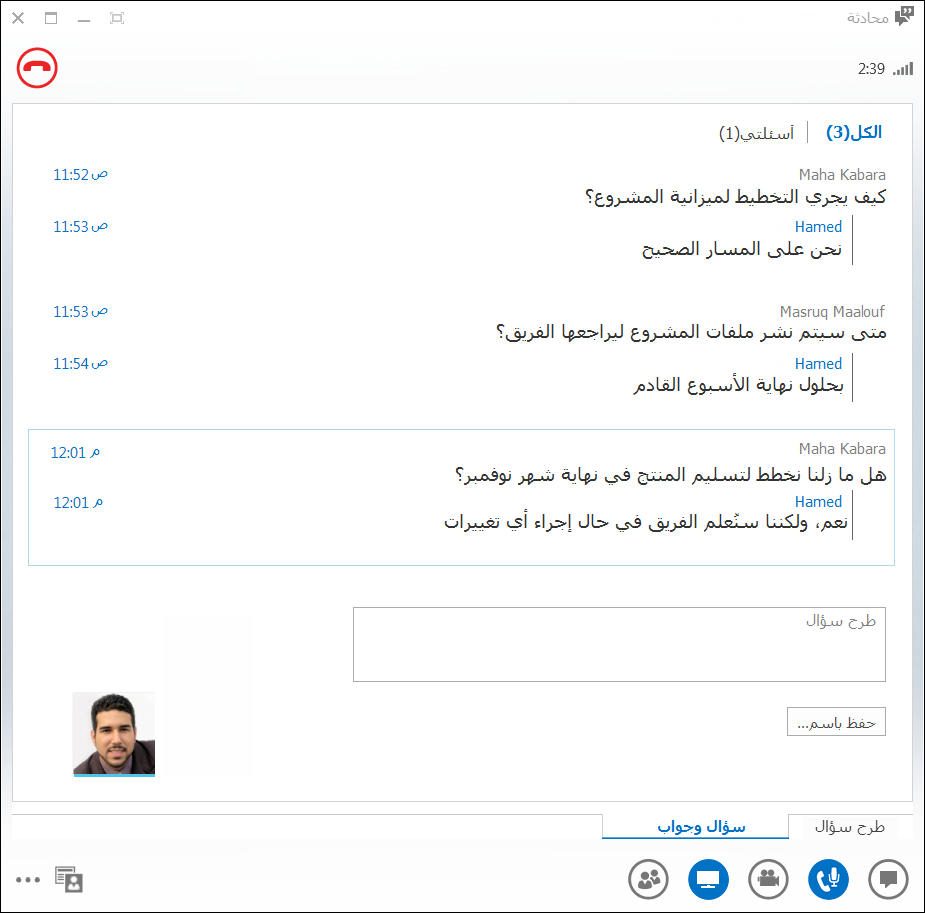Lync يوفر Q&A Manager (السؤال والأجوبة) بيئة منظمة للإجابة عن الأسئلة أثناء الاجتماع. وتُعد هذه الميزة مفيدة بشكل خاص في الاجتماعات الكبيرة حيث يستطيع المقدم الرد على الأسئلة، في حين يقدّم شخص آخر محتوى الاجتماع.
تذكر أن بإمكان الحضور طرح الأسئلة، ولكن المقدمين وحدهم يستطيعون الإجابة.
بدء تشغيل إدارة السؤال والجواب
يستطيع أيّ من المقدمين في اجتماع بدء تشغيل إدارة السؤال والجواب والرد على الأسئلة. إذا كنت تحضر اجتماعاً، فراجع استخدام إدارة السؤال والجواب كمشارك.
-
في اجتماع Lync ، أشر إلى أيقونة العرض التقديمي (جهاز العرض)، ثم انقر فوق Q&A.
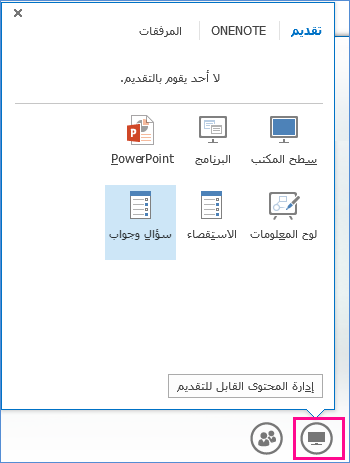
إذا لم يتم تقديم أي محتوى آخر، تفتح "مرحلة المحتوى" وتعرض إدارة السؤال والجواب لكل المشاركين. وفي حال وجود محتوى نشط آخر، تظهر علامة التبويب سؤال وجواب كعلامة تبويب جديدة إلى جانب علامة التبويب عرض تقديمي.
يتم إيقاف تشغيل المراسلة الفورية في الاجتماع تلقائياً حتى إيقاف إدارة السؤال والجواب.
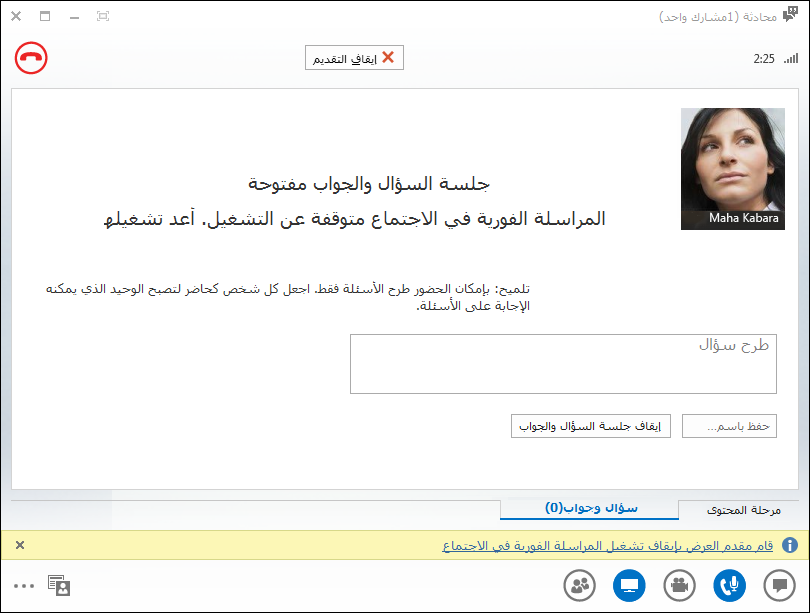
-
عند إرسال سؤال، يستطيع أي واحد من المقدمين النقر فوق إجابة وكتابة ردّ. ثم اضغط على Enter على لوحة المفاتيح لنشر الإجابة.
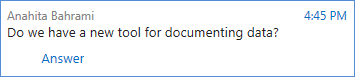
إذا كنت تقوم بتقديم محتوى عند إرسال سؤال، سترى إعلاماً حول السؤال الجديد. يمكنك عندئذ النقر فوق علامة التبويب سؤال وجواب في أي وقت للإجابة على السؤال، ثم العودة إلى علامة التبويب عرض تقديمي لمتابعة العرض التقديمي.
-
إذا بدأت بكتابة إجابة وغيرت رأيك، فانقر فوق إلغاء الأمر للإجابة لاحقاً، أو ليرد مقدم آخر على السؤال.
-
انقر فوق علامة التبويب لم تتم الإجابة عليه للتصفية لعرض الأسئلة التي لم تتم الإجابة عليها بعد.
-
في نهاية الجلسة، انقر فوق إيقاف الأسئلة والأجوبة. عندما يسألك Lync ما إذا كنت تريد تمكين المراسلة الفورية، انقر فوق "السماح بكافة رسائل المراسلة الفورية في الاجتماع"، أو انقر فوق "س" على الإعلام إذا كنت تريد إيقاف تشغيل المراسلة الفورية.

-
إذا كنت تريد تسجيل جلسة الأسئلة والأجوبة، فانقر فوق حفظ باسم، واكتب اسماً واحفظ الملف على الكمبيوتر. يتم حفظ الأسئلة والأجوبة في المفكرة، وهي وتحتوي على الأسئلة والأجوبة والطوابع الزمنية وأسماء الحاضرين والمقدمين الذين شاركوا.
استخدام إدارة السؤال والجواب كمشارك
عندما يشارك المقدّم جلسة السؤال والجواب، يستطيع كل حاضري الاجتماع عرض الأسئلة وطرحها. تذكر أنه بإمكانك التبديل بين علامتي التبويب سؤال وجواب وعرض تقديمي في أي وقت أثناء الاجتماع.
-
اكتب سؤالاً في المربع طرح سؤال.
-
عند الإجابة على السؤال، سترى الاستجابة أسفل السؤال.
-
إذا أردت رؤية الأسئلة فقط، فانقر فوق علامة التبويب أسئلتي.
-
للحصول على نسخة محلية من الأسئلة والأجوبة، انقر فوق حفظ باسم…، وحدد موقعاً على الكمبيوتر.